Om du undrar hur du kan snabba upp din iPhone och rensa cache på din iPhone, har du kommit till rätt ställe. Apple är känt för att erbjuda iPhone-modeller med förstklassig hårdvara och exceptionella funktioner. Tyvärr hävdar många användare att dessa multifunktionella iPhone-modeller börjar arbeta långsammare med tiden, och deras inbyggda minne tar slut. Detta kan bero på närvaron av ett stort antal oönskade program och filer på iPhone.
Det är viktigt för dig att rensa cachen för att påskynda din iPhone. Men många iPhone-användare vet antingen inte hur man gör detta eller anser helt enkelt att det är oviktigt. Dessutom är ett stort antal iPhone-användare inte säkra på om iPhone har en cache-rensningsfunktion som de flesta Android-telefoner. Medan iPhone vanligtvis inte behöver mycket underhåll, kommer en snabb rengöringsrutin att hålla den igång med optimal hastighet. Så låt oss se hur du kan snabba upp din iPhone och rensa cacheminnet på din iPhone för att spara minne och påskynda dess prestanda.
Hur man rensar cachen i iPhone Safari-webbläsaren
Du kan snabba upp din iPhone helt enkelt genom att rensa telefonens webbläsarcache. För dem som inte vet, förbrukar webbläsare en betydande mängd minne för all webbplatsdata, historik, cookies och andra filer. Med andra ord, om du inte har rensat din iPhones webbläsarcache på ett tag kan den lagra mycket data. Dessa data saktar ner din iPhone. Standardwebbläsaren på iPhone är Safari.
iOS 11 har en ny funktion som låter dig rensa cacheminnet som är lagrat i Safari från alla enheter samtidigt. Dessutom är den här funktionen bekväm för att rensa cache från din iPhone och andra Apple-produkter utan större ansträngning.
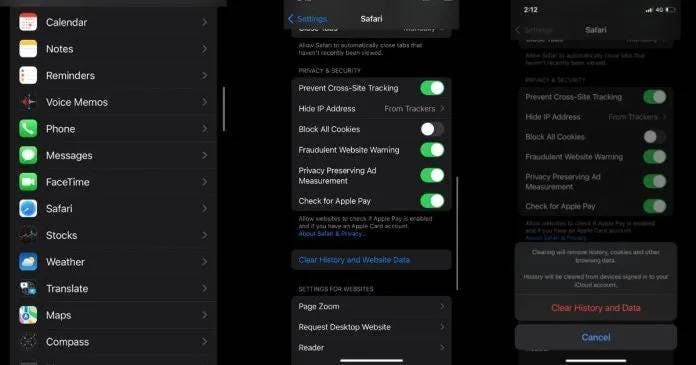
Gå till appen Inställningar på din iPhone, scrolla ner för att söka och hitta Safari-appen.
Klicka på Safari-appen och gå till alternativet Sekretess och säkerhet. Alternativet Rensa historik och webbplatsdata finns under Sekretess och säkerhet.
När du har klickat på den klickar du på "Rensa historik och data".
Detta kommer att rensa cache- och webbplatsdata från din iPhones Safari-webbläsare.
Hur du snabbar upp din iPhone genom att rensa Google Chromes cache
Många smartphoneanvändare installerar och använder Google Chrome som sin huvudwebbläsare. Dessutom byter många iPhone-användare ut telefonens standardwebbläsare med Google Chrome. Lyckligtvis erbjuder Google ett alternativ för att rensa cachen på iPhone. Dessutom är det ganska lätt att göra.
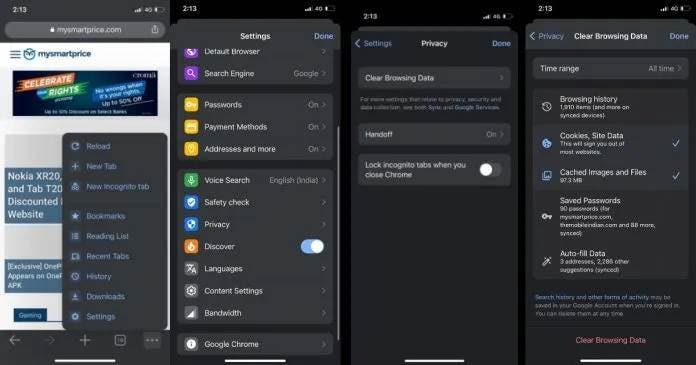
Det första steget innebär att öppna Google Chrome-appen på din iPhone. Sedan är det bara att trycka på de tre prickarna du ser i det nedre högra hörnet av skärmen.
Gå till alternativet "Inställningar" och scrolla sedan ner till "Sekretess".
När du har klickat på alternativet Sekretess visas alternativet Rensa webbläsardata. Klicka på det.
Dessutom kan du till och med välja mellan ett tidsintervall som senaste 4 veckorna, senaste 7 dagarna, senaste 24 timmarna, senaste timmen och till och med hela tiden.
Dessutom kan du rensa din webbhistorik, sparade lösenord, autofylldata, cookies, webbplatsdata, cachade bilder och filer.
När du har valt det alternativ du vill rensa klickar du helt enkelt på alternativet Rensa webbläsardata som är tillgängligt längst ned. Detta kommer att radera all cachad data i din Google Chrome-webbläsare.
Hur man rensar appcache på iPhone
Du kan snabba upp din iPhone genom att rensa appcache. Detta kommer att frigöra en betydande mängd utrymme, vilket gör att din iPhone går snabbare.
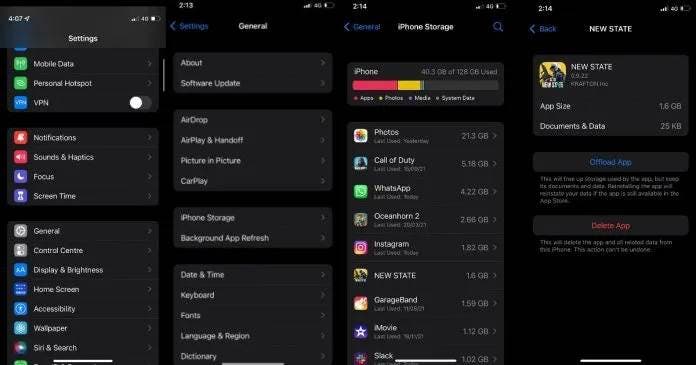
Det är dock värt att nämna här att Apple bara ger en möjlighet att "lasta av" dem. Med andra ord kommer all applikationsdata att återställas när applikationen ominstalleras. Detta är en ganska användbar funktion med tanke på att det sparar tid och ansträngning för att börja om efter att ha installerat om appen. Låt oss se hur du kan rensa appcache på iPhone.
Gå till appen Inställningar på din iPhone och tryck sedan på avsnittet Allmänt.
Tryck sedan på iPhone-lagring för att se en lista över alla appar på din telefon.
Klicka nu på appen vars cache du vill rensa.
Detta tar upp alternativet "Utladda app". Klicka sedan på den.
Efter att ha klickat på alternativet "Lämna bort app" visas ett popup-meddelande som varnar dig om att appen kommer att avinstalleras, men data kommer inte att raderas. Klicka på alternativet "Unload App" igen för att ta bort appen från din iPhone.
Att rensa cacheminnet och andra skräpfiler är viktigt när det gäller att hålla din iPhone från att släpa och köra som den brukade. På samma sätt kommer att bli av med appar som du inte använder eller inte längre behöver hjälpa dig att hålla din iPhone igång utan fördröjning.




